管家急救盘是一个由腾讯推出的系统急救工具,帮助你制作系统急救的U盘,当你的电脑被病毒破坏无法进入windows系统的时候,该工具可以帮助你回复系统,查杀病毒!
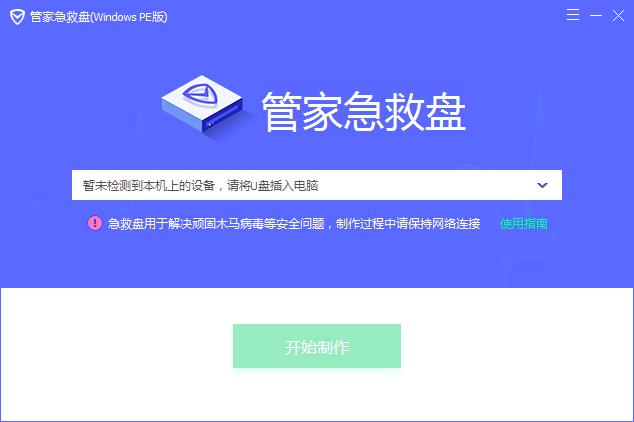
管家急救盘介绍
管家急救盘是一个基于Linux的系统工具箱,用户可以把它制作到U盘中,当用户的电脑出现无法启动、无法进入到windows操作系统时,可以使用急救盘对电脑进行急救修复,让电脑恢复到正常启动。
急救盘可以应对各种复杂问题,系统被感染病毒无法启动、系统引导扇区被篡改、安全模式无法进入、顽固木马病毒反复出现等都可以使用急救盘进行查杀和修复。
急救盘不仅可以轻松帮助用户备份MBR、VBR等关键系统引导数据、还可以让用户一键备份所有重要文档,真正的实现一键傻瓜备份。
急救盘使用场景
1、当计算机被一些破坏性的恶意软件感染,导致用户不能正常登录windows系统时;
2、当木马病毒修改了计算机MBR(引导扇区),无法在windows下进行修复时;
3、当木马病毒修改了计算机VBR(卷引导记录),无法在windows下进行修复时;
4、当计算机遇到锁屏勒索病毒,被锁定系统无法进入到windows系统桌面时;
5、当计算机遇到顽固木马病毒,反复中毒查杀不干净时;
6、当计算机被木马修改系统设置,无法进入到安全模式时;
你可以尝试使用该急救盘启动计算机并解决问题,然后重启电脑再次登录到系统并且安装使用腾讯电脑管家, 解决相关问题。
在平时,可以使用急救盘备份系统引导关键数据MBR/VBR和一些用户自己的重要文档,以便在电脑遇到病毒无法恢复时使用。
管家急救盘使用方法
步骤一 急救盘制作:
1.下载工具:将急救盘制作工具下载到电脑中,将下载的压缩包解压到一个文件;
2.U盘准备:准备一个U盘,需提前对U盘中资料进行备份,制作过程将格式化U盘;
3.急救盘制作:双击运行文件夹中的AidBoxPkg.exe,插入已备份好的U盘,点击开始制作,稍等几分钟即制作完成,制作过程请尽量保证网络连接
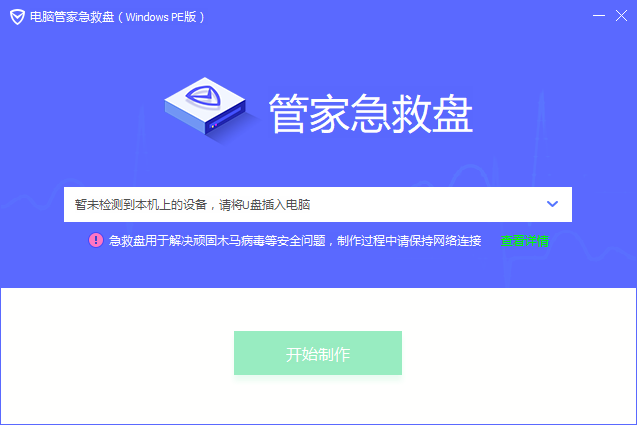
什么是管家急救盘?什么时候需要使用管家急救盘急救盘使用指南Bios设置指南
步骤二 开机时选择U盘启动电脑
将制作成急救盘的U盘连入需要进行急救的电脑,重启该需要急救的电脑,在开机时将启动设备设置为U盘启动。
U盘启动设置方法如下:
1.电脑开机时长按“开机选项快捷键”,进入启动方式选择界面。
注:不同电脑品牌的“开机选项快捷键”是不同的,大多数为F12,详情可见下表
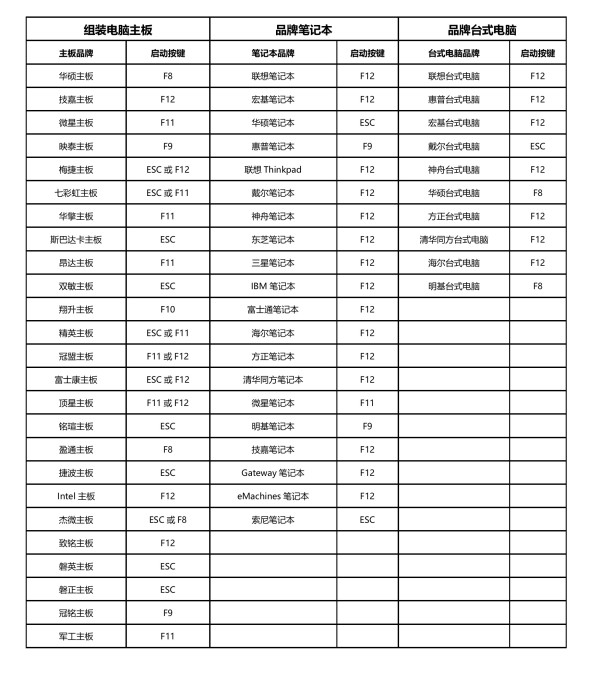
2.进入启动方式选择界面后,选择USB启动方式,即可启动进入U盘中的windows PE系统
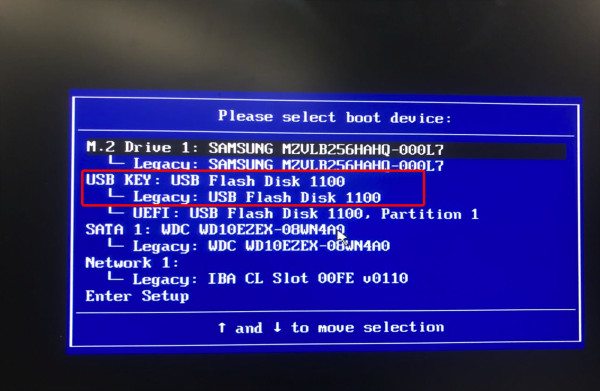
USB启动方式示意图如上图,显示内容与实际U盘名称相关,选择USB与Legacy相关关键词的启动即可
(设置U盘启动后如无法成功进入Win PE系统,可能与系统Bios设置有关,可尝试更改Bios设置,详细方法见第四部分——Bios设置指南)
步骤三 进入系统后使用管家急救箱(Windows PE版)
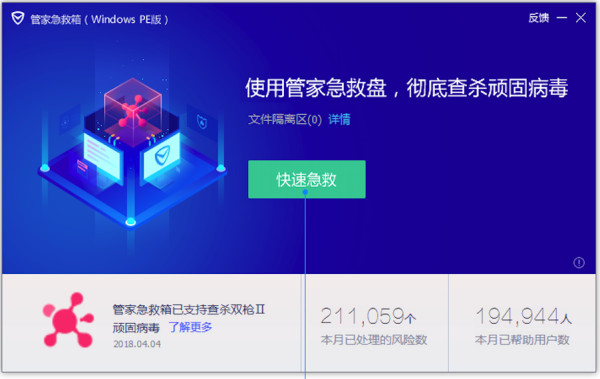
点击快速急救开始急救过程,急救过程发现的病毒将会自动清除。
急救过程请尽量保持网络连接,尽量连接有线网络或稳定的无线网络,无网络情况云查杀能力将减弱。

急救完成后,拔掉U盘,点击桌面图标,直接重启电脑即可进入原系统。
四、Bios设置指南
设置U盘启动后如无法成功进入Win PE系统,可能与系统Bios设置有关,可尝试更改Bios设置
详细设置方法如下:
1.开机时根据屏幕提示进入设置,不同电脑厂商快捷键各不相同,具体方法请参阅启动时的屏幕提示或是主板使用手册。
下面以联想电脑为例进行说明

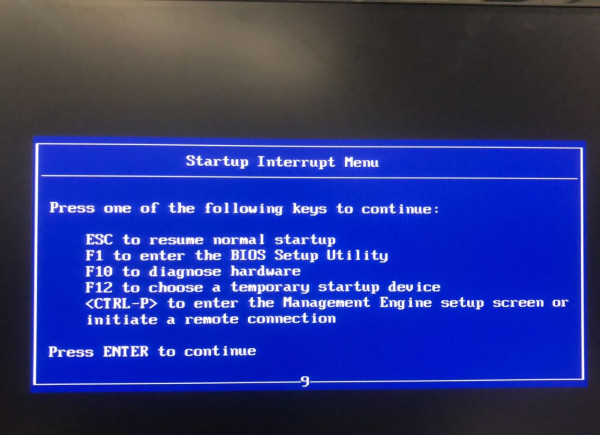
首先根据指引按键盘上的相应按键进入bios设置
检查在BOOT或Secure选项卡上,把安全启动[Secure BOOT]或快速启动[Fast BOOT],改为[Disable]。
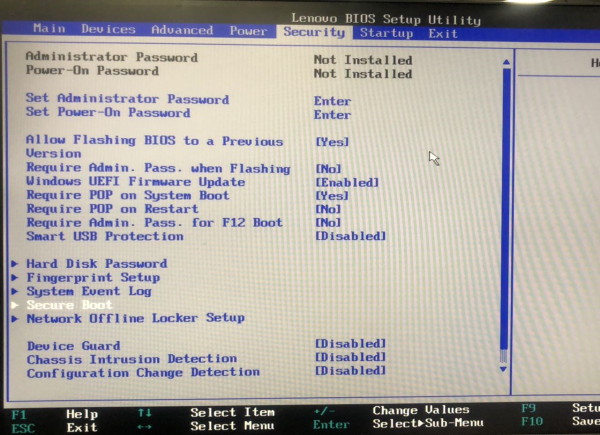
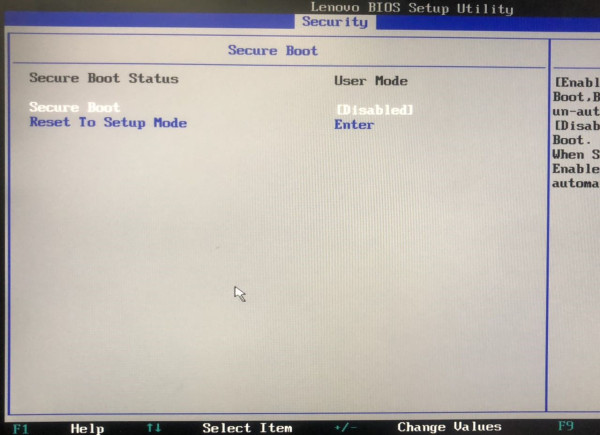
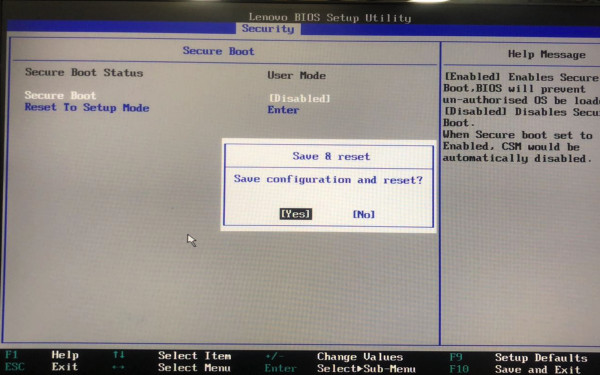
根据下方指引修改后按键保存并退出。
- PC官方版
- 安卓官方手机版
- IOS官方手机版









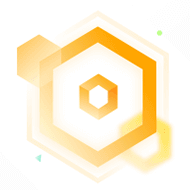





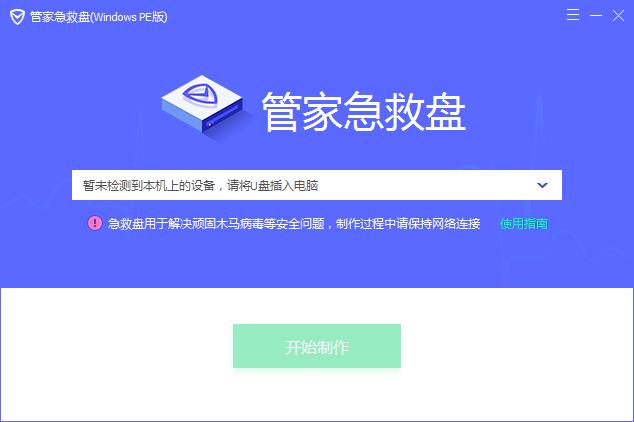
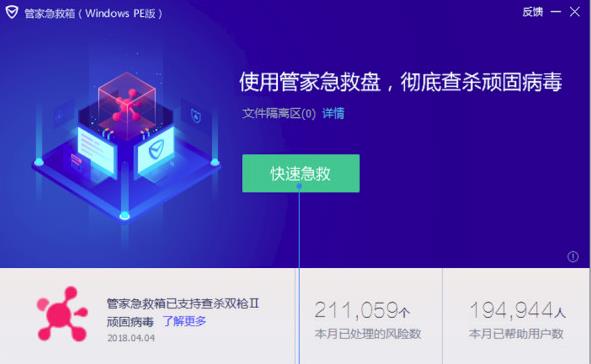
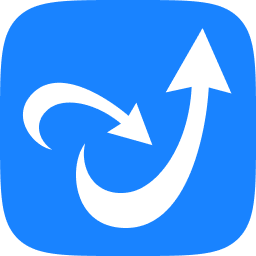 金山毒霸青春版v15.2023.2.6.060600.1517 官方最新版
金山毒霸青春版v15.2023.2.6.060600.1517 官方最新版
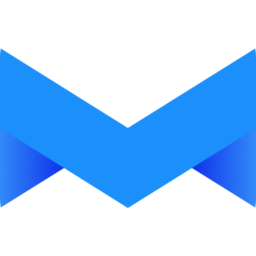 微软电脑管家2.0 公测版
微软电脑管家2.0 公测版
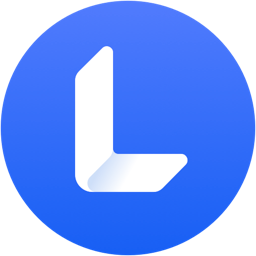 联想电脑管家游戏定制版5.0.60.11162 官方最新版
联想电脑管家游戏定制版5.0.60.11162 官方最新版
 火绒剑macOS独立版v1.0.0.0
火绒剑macOS独立版v1.0.0.0
 eset防病毒软件(ESET Endpoint Antivirus)9.1.2051.0 企业版
eset防病毒软件(ESET Endpoint Antivirus)9.1.2051.0 企业版
 Windows 11消费者版(含家庭版/专业版/专业工作站/家庭单语言版)22000.51.210617简体中文版
Windows 11消费者版(含家庭版/专业版/专业工作站/家庭单语言版)22000.51.210617简体中文版
 CaptfEncoder网络安全工具套件2.0.1 开源版
CaptfEncoder网络安全工具套件2.0.1 开源版
 win10安全中心关闭软件(Defender Control)1.9 免费版
win10安全中心关闭软件(Defender Control)1.9 免费版
 电脑文件夹隐藏伪装精灵1.0 中文免费版
电脑文件夹隐藏伪装精灵1.0 中文免费版
 360系统安全防护软件1.0.0.1 官方版
360系统安全防护软件1.0.0.1 官方版
 系统维护工具箱(170个系统维护工具)1.3.6.1 最新版
系统维护工具箱(170个系统维护工具)1.3.6.1 最新版
 若水垃圾清理神器1.1绿色版
若水垃圾清理神器1.1绿色版
 电脑优化清理提速每个死角专业版免费版
电脑优化清理提速每个死角专业版免费版
 EEA海事大学正版授权x646.6.2052.2 最新版
EEA海事大学正版授权x646.6.2052.2 最新版
 Open Hardware Monitor(显示硬件使用率和温度)
Open Hardware Monitor(显示硬件使用率和温度)
 Avast Cleanup Premium18.1.5172 免费版
Avast Cleanup Premium18.1.5172 免费版
 系统修复专家1.02 共享版
系统修复专家1.02 共享版
 Windows Update Blocker(系统禁用更新工具)1.1 中文版
Windows Update Blocker(系统禁用更新工具)1.1 中文版
 入侵检测系统Snortv2.9.1.1 官方版
入侵检测系统Snortv2.9.1.1 官方版
 ESET Internet Security网络安全套装11.1.54.0 最新版【64位】
ESET Internet Security网络安全套装11.1.54.0 最新版【64位】
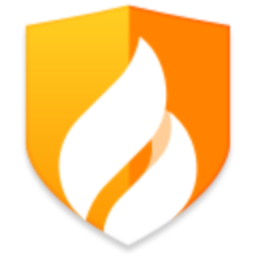 火绒安全软件电脑版5.0.73.1 官方版
火绒安全软件电脑版5.0.73.1 官方版
 360安全卫士2023电脑版14.0.1.1001 正式版
360安全卫士2023电脑版14.0.1.1001 正式版
 腾讯电脑管家2023(QQ电脑管家)15.4.22893.220 官方正式版
腾讯电脑管家2023(QQ电脑管家)15.4.22893.220 官方正式版
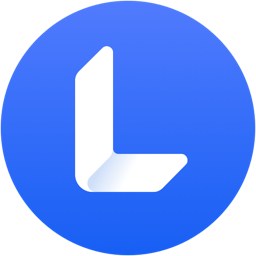 联想电脑管家5.0.60.11162 最新版
联想电脑管家5.0.60.11162 最新版
 2345安全卫士7.3 官方最新版
2345安全卫士7.3 官方最新版
 金山卫士4.7.0.4220 官网最新版
金山卫士4.7.0.4220 官网最新版
 江民防火墙15.0 官方版
江民防火墙15.0 官方版
 2345安全卫士增强版3.9.0.10353 官方最新版
2345安全卫士增强版3.9.0.10353 官方最新版
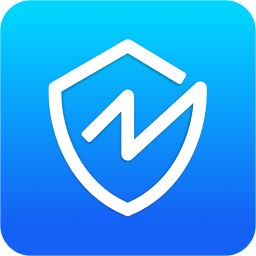 盘云系统管家1.0.7 官方最新版
盘云系统管家1.0.7 官方最新版
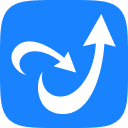

 暴风一键永久激活windows和office软件免费版
暴风一键永久激活windows和office软件免费版 电脑锁机生成器(易语言制作)5.2最新免费版【
电脑锁机生成器(易语言制作)5.2最新免费版【 硬盘逻辑锁生成器(密码锁定程序)v1.0 稳定
硬盘逻辑锁生成器(密码锁定程序)v1.0 稳定 Windows 7 SP1 专业版/企业版/旗舰版系统纯
Windows 7 SP1 专业版/企业版/旗舰版系统纯